win10系统无线网卡故障的修复方法
时间:2018-02-27 18:54:01 作者: 点击:次
无线适配器或访问点有问题如何解决?在Windows 10操作系统中有用户反应电脑在连接无线网络后无法连接到网络导致无法正常联网的现象,通过检测修复后发现【无线适配器或访问点有问题】的错误提示,无法自动完成修复,该怎么办呢?针对“无线适配器或访问点有问题”的故障在本文中小编给大家介绍下有效的解决方法!
故障一:无线网卡存在问题
点击右下角WiFi连接自己的网络,输入正确密码,确定,连接不成功一般会出现“问题疑难解答”提示操作(或者打开网络与共享中心,再点击更改适配器设置,鼠标右击“无线网络连接”进行诊断操作),就会解决问题,如图一~图四所示:

(图一)
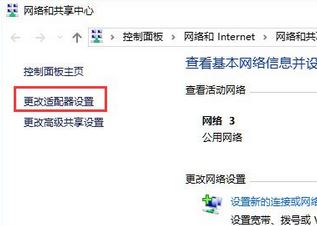
(图二)
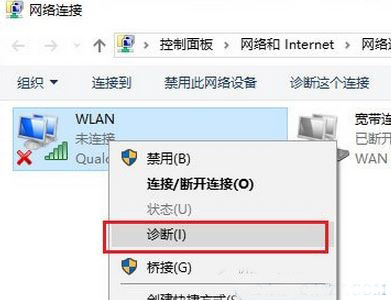
(图三)
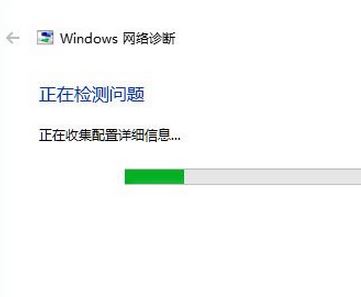
(图四)
故障问题二:网卡驱动问题
1、开始-控制面板-系统与安全-Windows Update-更改配置-选择检查更新(推荐),这个更新可以不操作,如图所示:
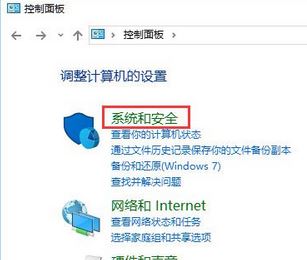
2、然后更新网卡驱动,一般要连接有线宽带,鼠标右键此电脑-属性,如图:
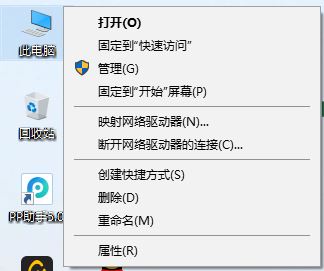
3、在左侧点击【设备管理器】,如图:
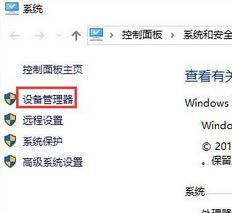
4、在设备管理器中展开 【网络适配器】。如图:
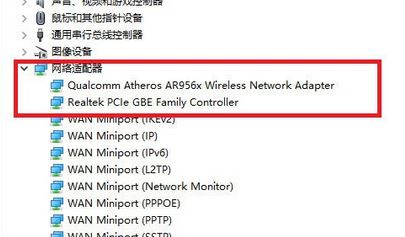
5、分别右击下面的相应无线与有线的驱动,点击“更新驱动程序软件”即可。无线无法使用的时候可以先使用网线连接上网,然后进行更新驱动;
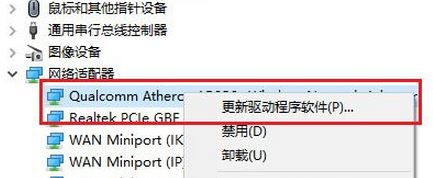
须如果你有电脑管家或360卫生,可以用360断网急救箱全面检测和修复,但是必须连接有线宽带能偶上网才能进行修复哦!
以上介绍的一些的操作方法便是win10专业版小编给分享的关于“无线适配器或访问点有问题”的解决方法!
下一篇:Win10系统如何关机?
win10技巧 - 推荐
Win10专业版下载排行
 【Win10 纯净版】秋叶系统64位下载 v2025
【Win10 纯净版】秋叶系统64位下载 v2025
 【Win10 装机版】秋叶系统32位下载 v2025
【Win10 装机版】秋叶系统32位下载 v2025
 【Win10 装机版】秋叶系统64位下载 v2025
【Win10 装机版】秋叶系统64位下载 v2025
 深度技术 Windows10 32位 专业版 V2025.1
深度技术 Windows10 32位 专业版 V2025.1
 深度技术 Windows10 22H2 64位 专业版 V2
深度技术 Windows10 22H2 64位 专业版 V2
 系统之家 Win10 32位专业版(免激活)v2025.1
系统之家 Win10 32位专业版(免激活)v2025.1
 系统之家 Win10 64位专业版(免激活)v2025.1
系统之家 Win10 64位专业版(免激活)v2025.1
 番茄花园Windows 10 专业版32位下载 v202
番茄花园Windows 10 专业版32位下载 v202
 番茄花园Windows 10 专业版64位下载 v202
番茄花园Windows 10 专业版64位下载 v202
 萝卜家园 Windows10 32位 优化精简版 V20
萝卜家园 Windows10 32位 优化精简版 V20
Win10专业版最新系统下载
 雨林木风 Windows10 22H2 64位 V2025.12(
雨林木风 Windows10 22H2 64位 V2025.12(
 雨林木风 Windows10 32位 官方专业版 V20
雨林木风 Windows10 32位 官方专业版 V20
 萝卜家园 Windows10 64位 优化精简版 V20
萝卜家园 Windows10 64位 优化精简版 V20
 萝卜家园 Windows10 32位 优化精简版 V20
萝卜家园 Windows10 32位 优化精简版 V20
 番茄花园Windows 10 专业版64位下载 v202
番茄花园Windows 10 专业版64位下载 v202
 番茄花园Windows 10 专业版32位下载 v202
番茄花园Windows 10 专业版32位下载 v202
 系统之家 Win10 64位专业版(免激活)v2025.1
系统之家 Win10 64位专业版(免激活)v2025.1
 系统之家 Win10 32位专业版(免激活)v2025.1
系统之家 Win10 32位专业版(免激活)v2025.1
 深度技术 Windows10 22H2 64位 专业版 V2
深度技术 Windows10 22H2 64位 专业版 V2
 深度技术 Windows10 32位 专业版 V2025.1
深度技术 Windows10 32位 专业版 V2025.1
Win10专业版官网,国内顶级win10专业版官方网站。
Copyright (C) Win10zyb.com, All Rights Reserved.
win10专业版官网 版权所有 cd456@qq.com 备案号:沪ICP备16006037号-1
Copyright (C) Win10zyb.com, All Rights Reserved.
win10专业版官网 版权所有 cd456@qq.com 备案号:沪ICP备16006037号-1








